 あわ丸
あわ丸
そんな方に向けて、コインチェック
まずはじめに、口座開設の全体像がわかっていると混乱しにくいのでこちらをご覧ください。
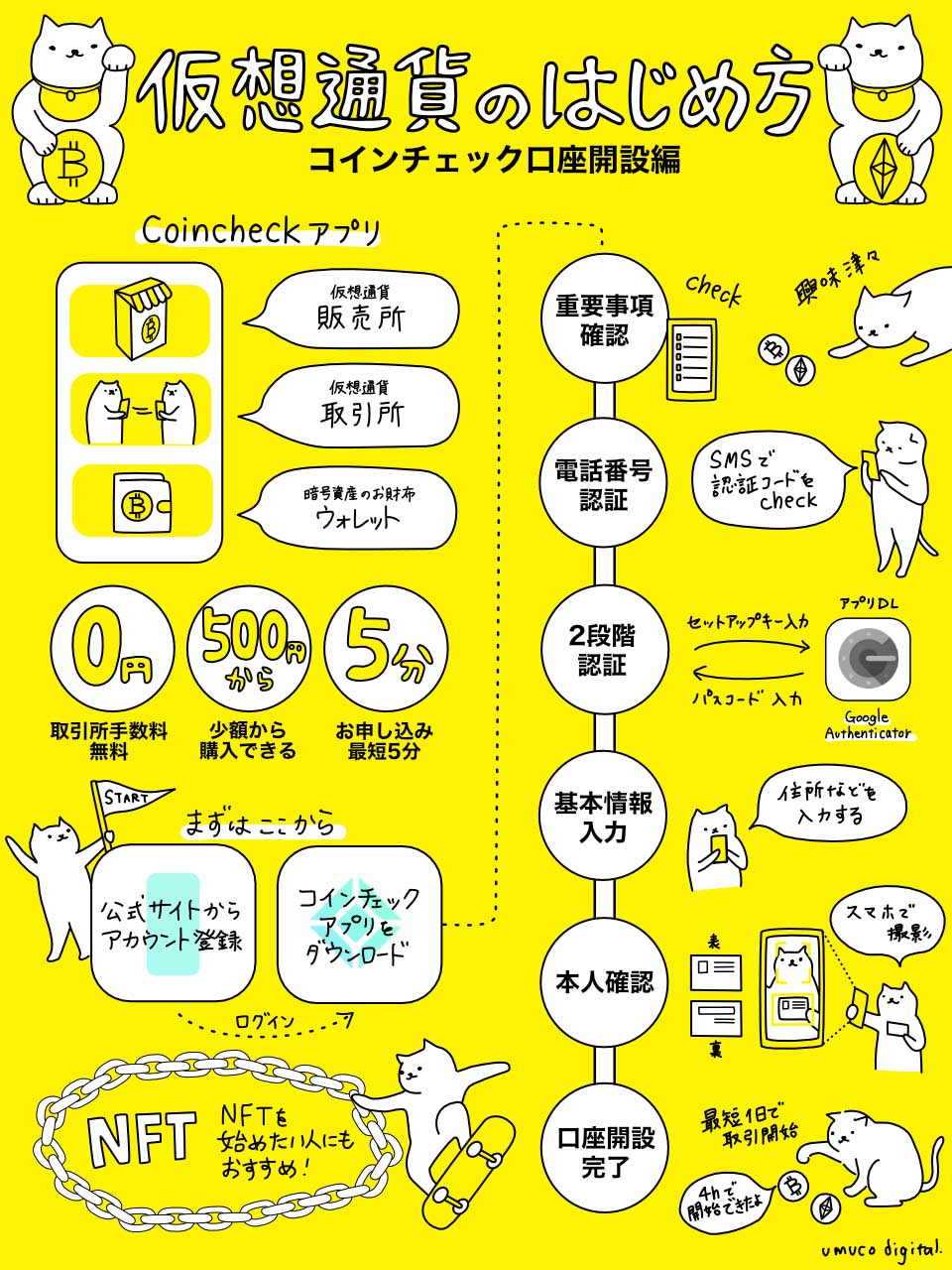
 うむ子
うむ子
準備しておくもの:身分証明書/本人確認書類(いずれかひとつ)
運転免許証
パスポート
在留カード
特別永住者証明書
運転経歴証明書
住民基本台帳カード
個人番号カード
それでは、講座開設手順です。
コインチェックで口座開設
アカウントを登録
から登録します。
を開き【会員登録】をクリック。
メールとパスワードを入力→「私はロボットではありません」をチェック→【会員登録】をクリック

登録メールアドレスの確認メールを開いてURLをクリック。

アプリダウンロード
コインチェックのアプリをダウンロードします。
(App Storeなどで「コインチェック」と検索 or 続けて表示される「コインチェックビットコインウォレット」の「開いた」からジャンプ)
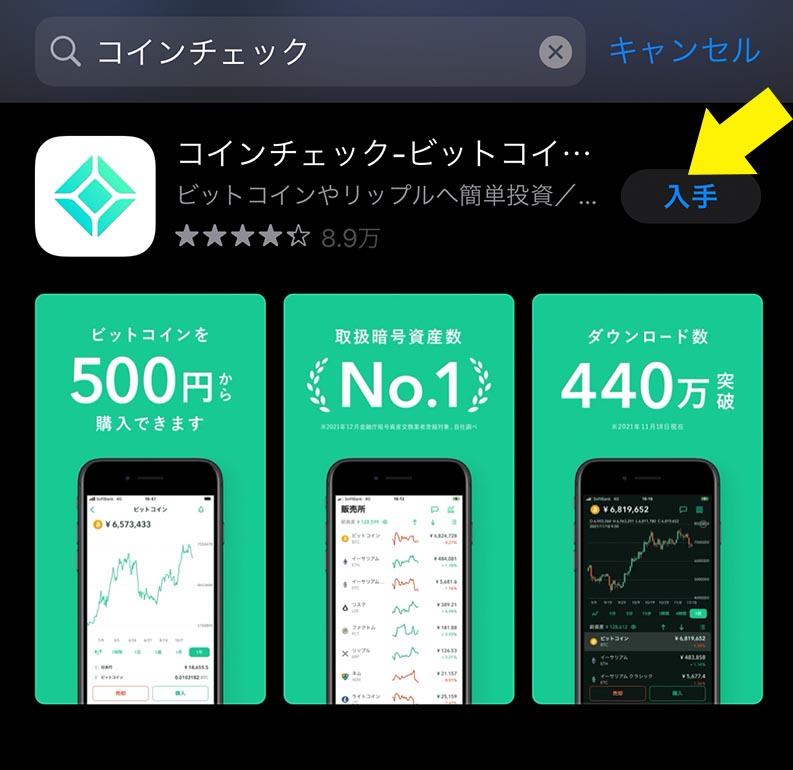
アプリをダウンロードしたら開いて、先ほど設定したアドレスとパスワードでログイン。
(ログインメニューは最下部にあります)
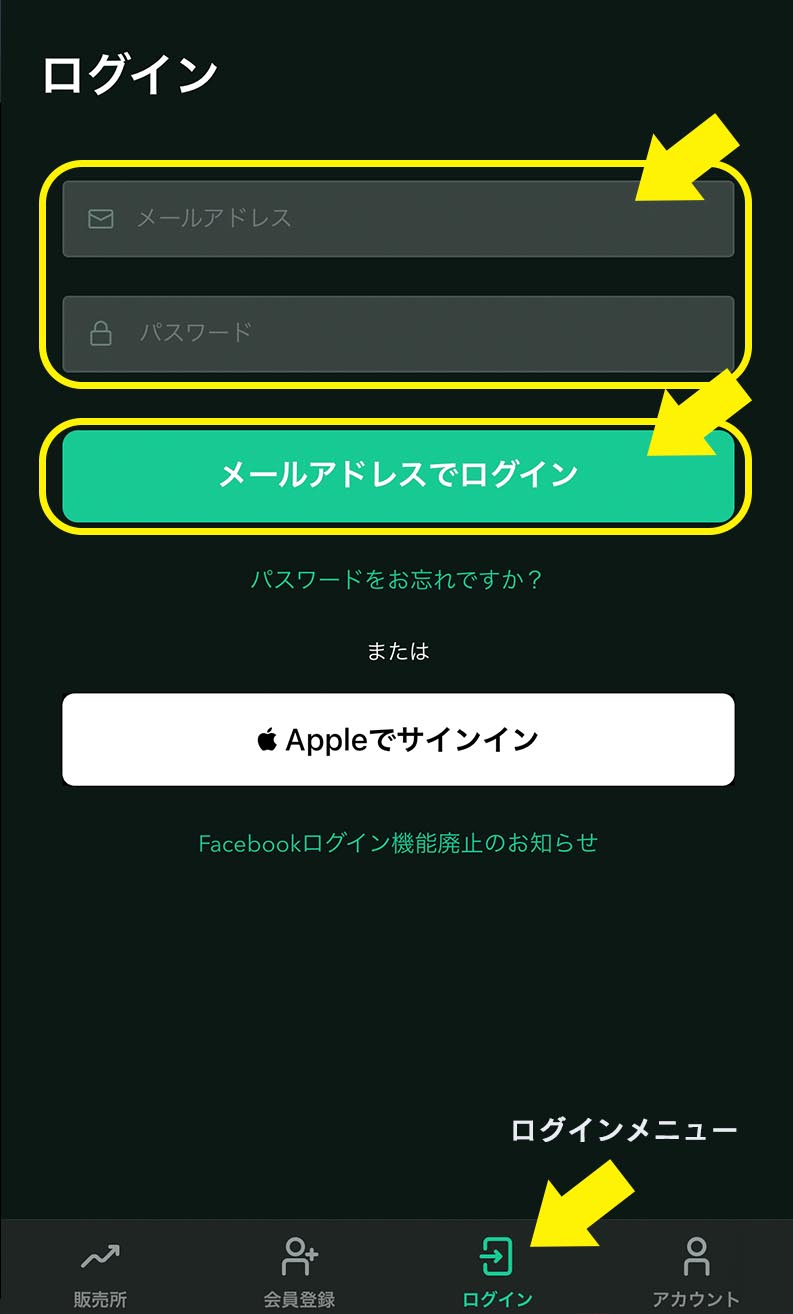
以下の表示が出たら、【メールアプリを起動】をクリック。
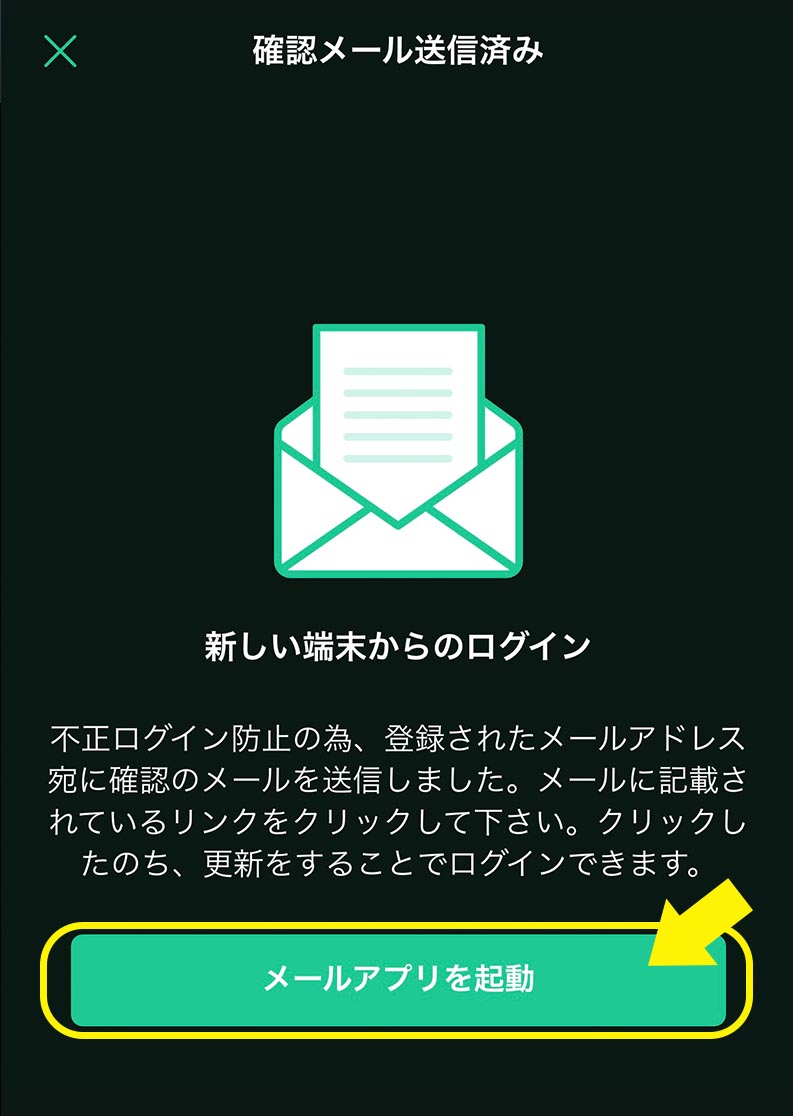
ログイン用のメールが届いているのでURLをクリック。
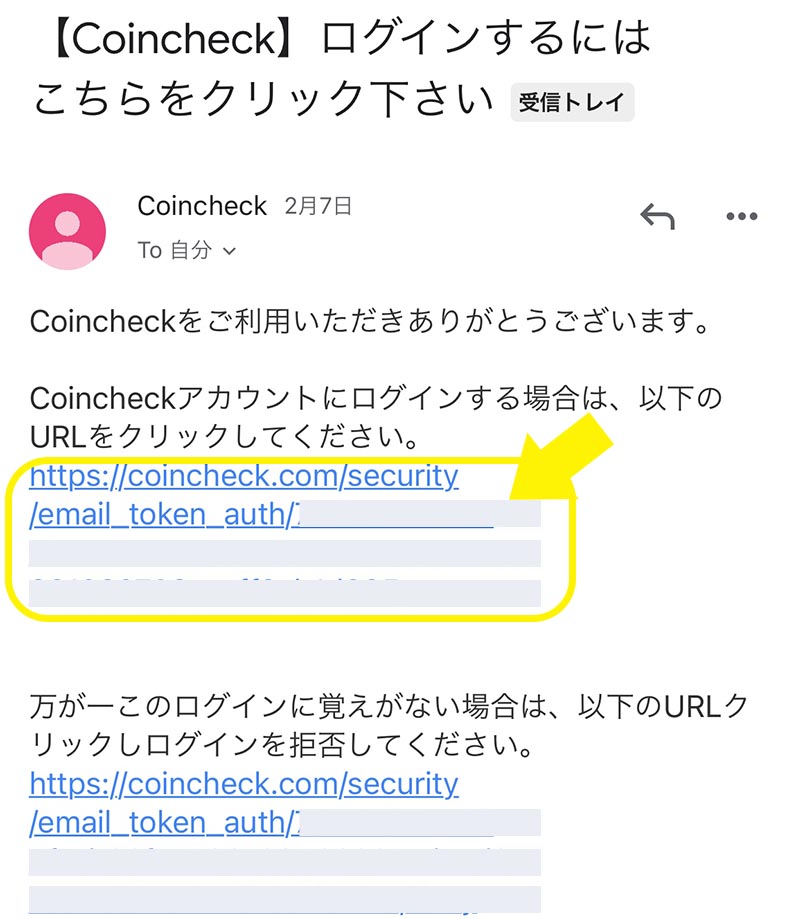
重要事項の確認
【各種重要事項を確認する】→各項目にチェックを入れる→【各種重要事項に同意、承諾してサービスを利用する】をクリック。
※全てにチェックを入れると、サービス利用のボタンがクリックできるようになります。

各種重要事項確認の上、【本人確認書類を提出する】をクリック。
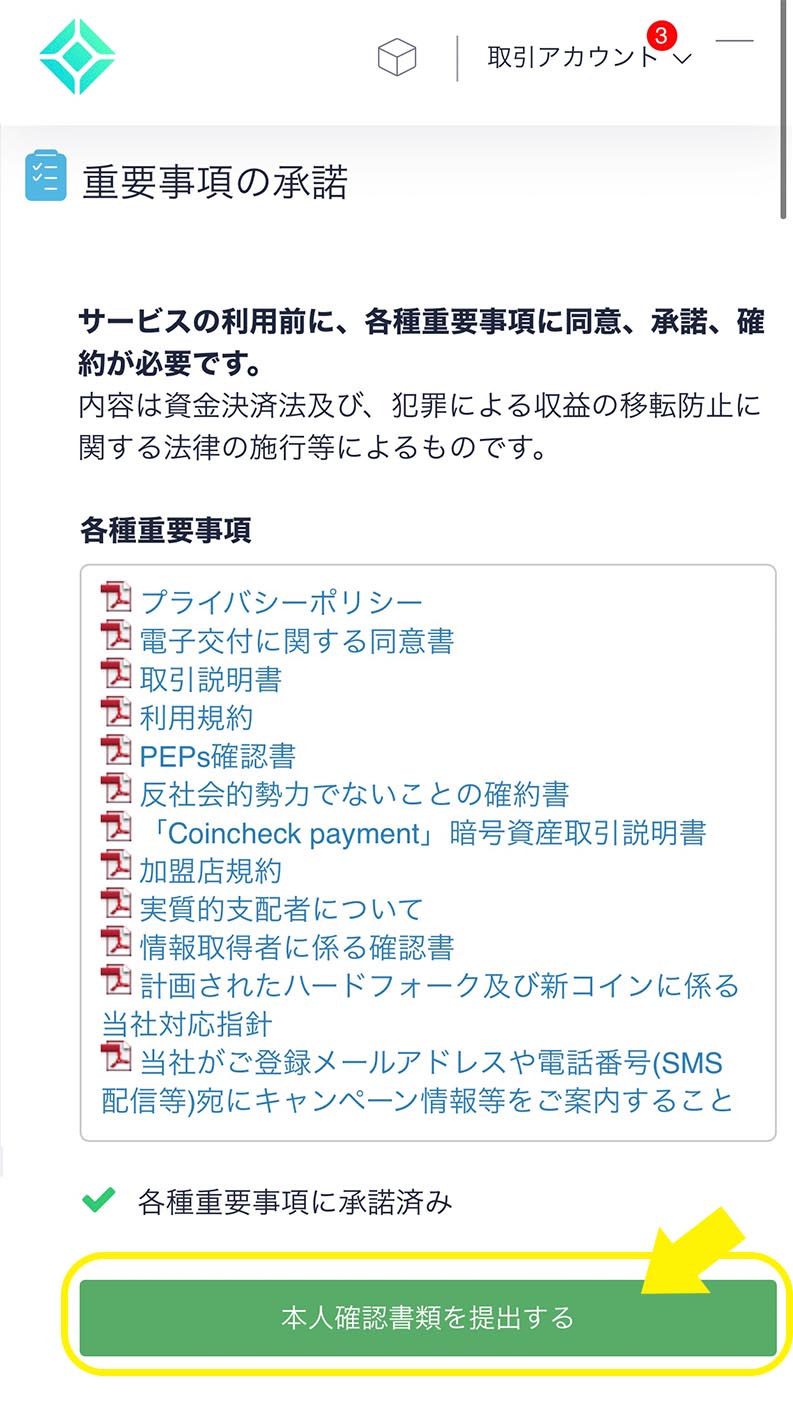
電話番号認証(SMS)
電話番号を入力→【SMSを送信する】をクリック。
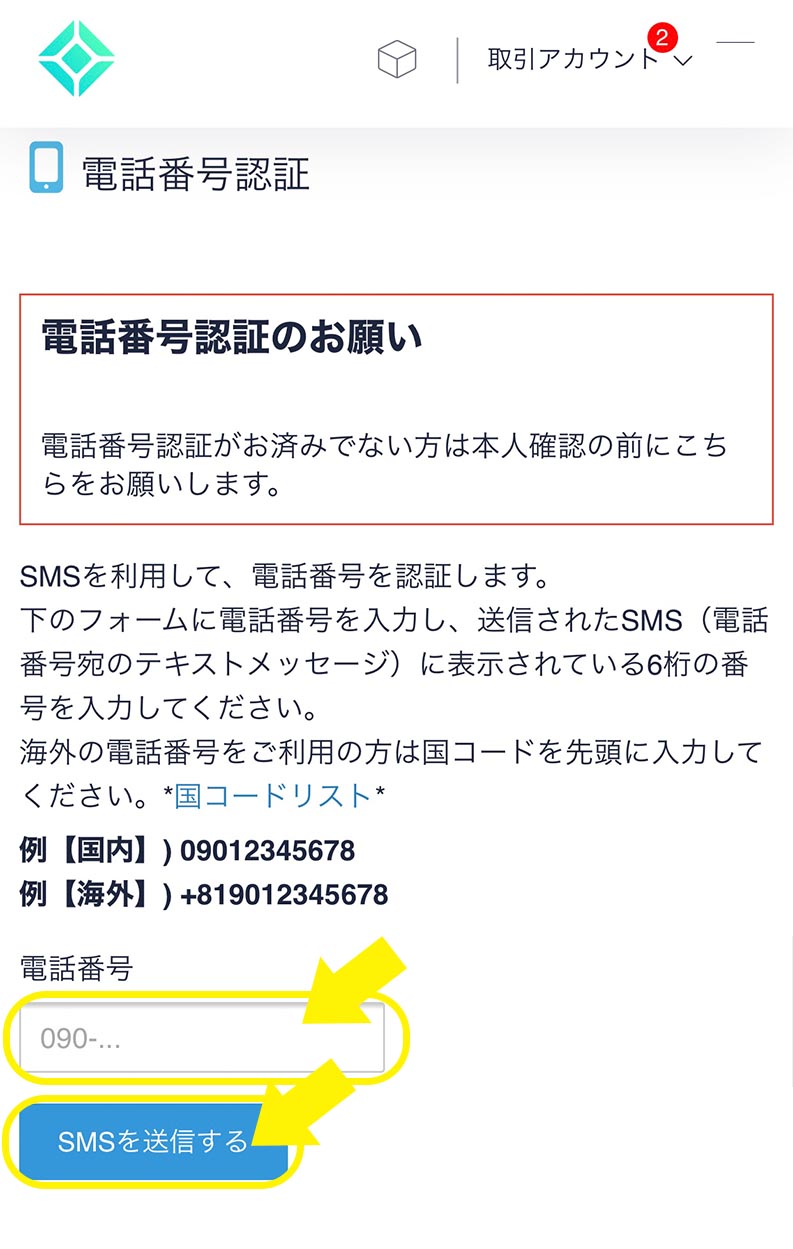
SMSに届いた認証コードを確認。(長押しでコピー)
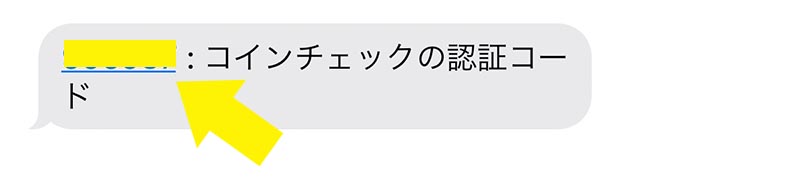
アプリに戻って認証コードを入力→【認証する】クリック。
「電話番号の変更」という表示で2段階認証の設定案内が出るので【設定する】をクリックして次へ進みます。
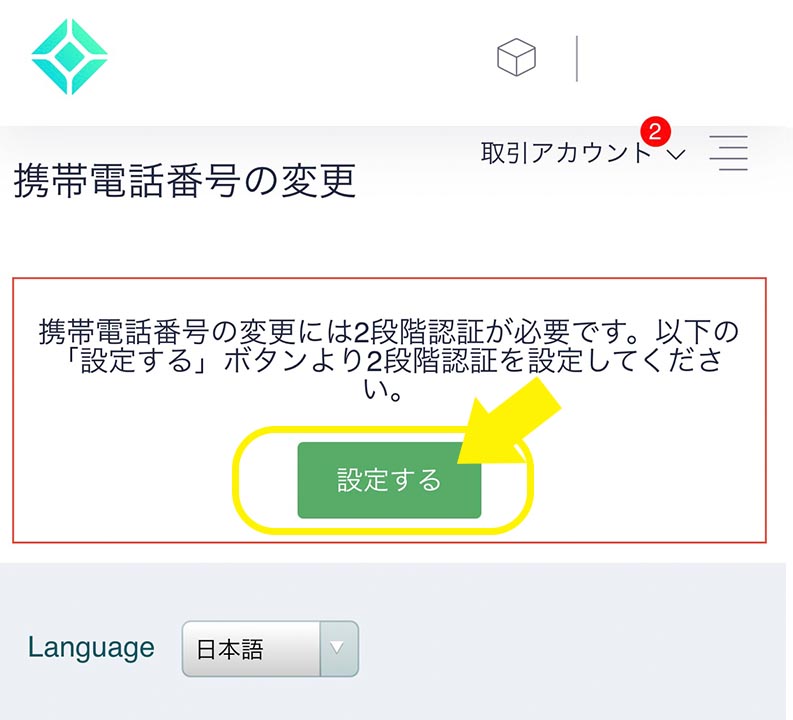
2段階認証
認証アプリGoogle Authenticatorをダウンロードします。(ダウンロードするだけでOK)
iPhone App Store
Android Google Play
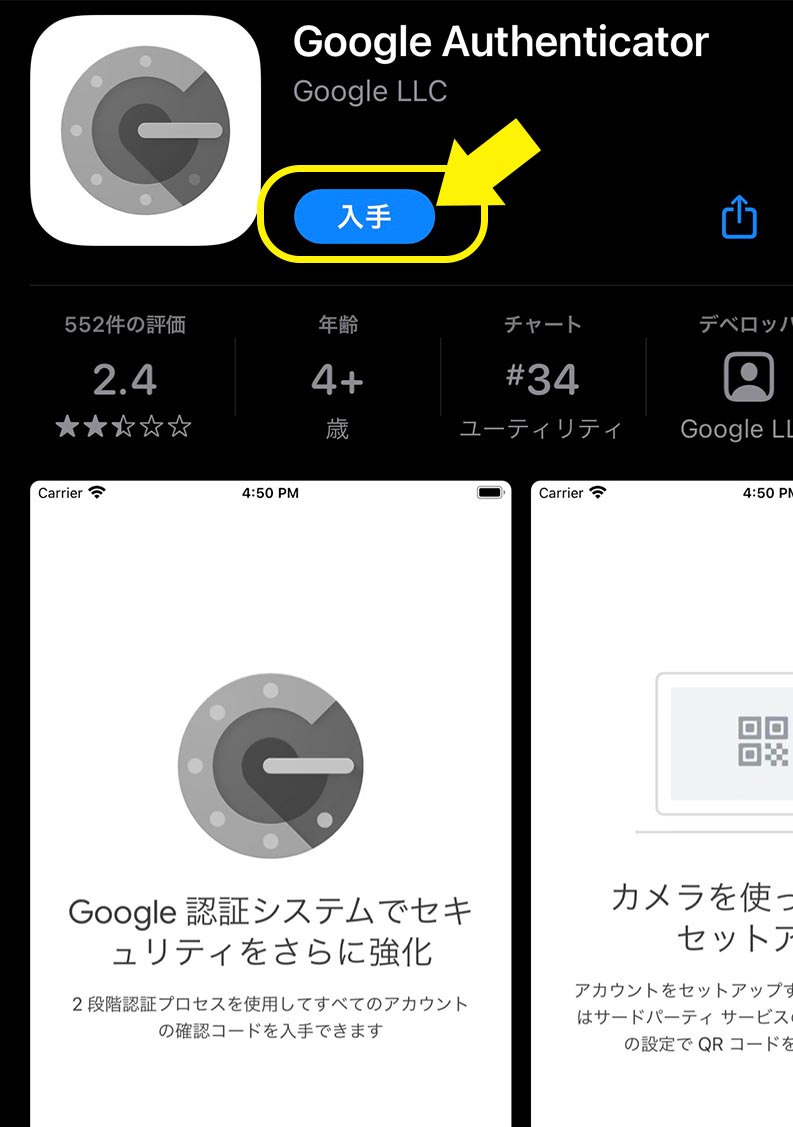
アプリに戻って【設定する】をクリック。
※2段階認証の画面が出ていない場合は、コインチェックアプリの右下にある「アカウント」メニュー→「設定」→「2段階認証設定」から。
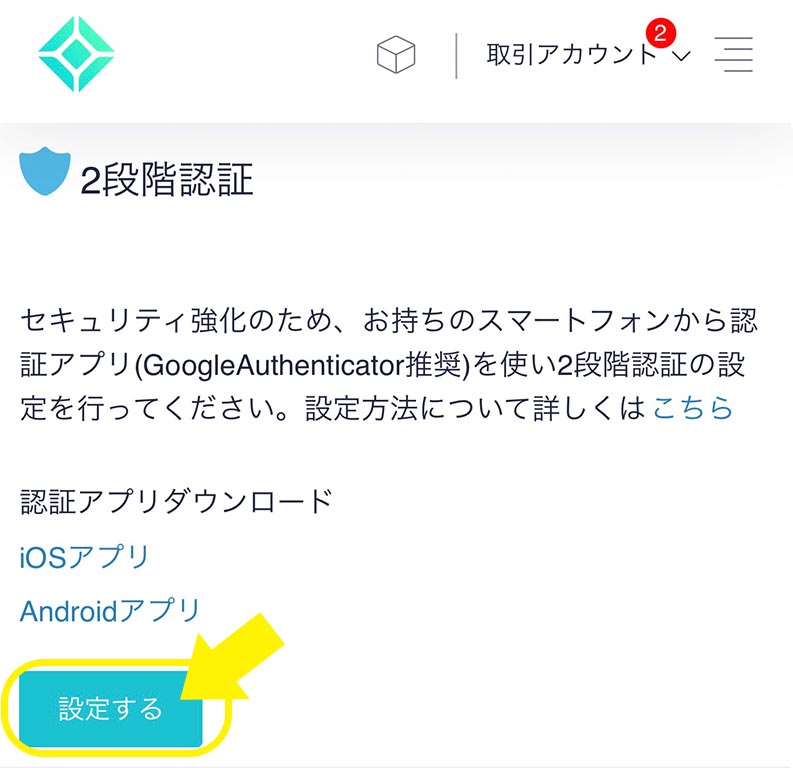
確認メールが届いているのでURLをクリック。
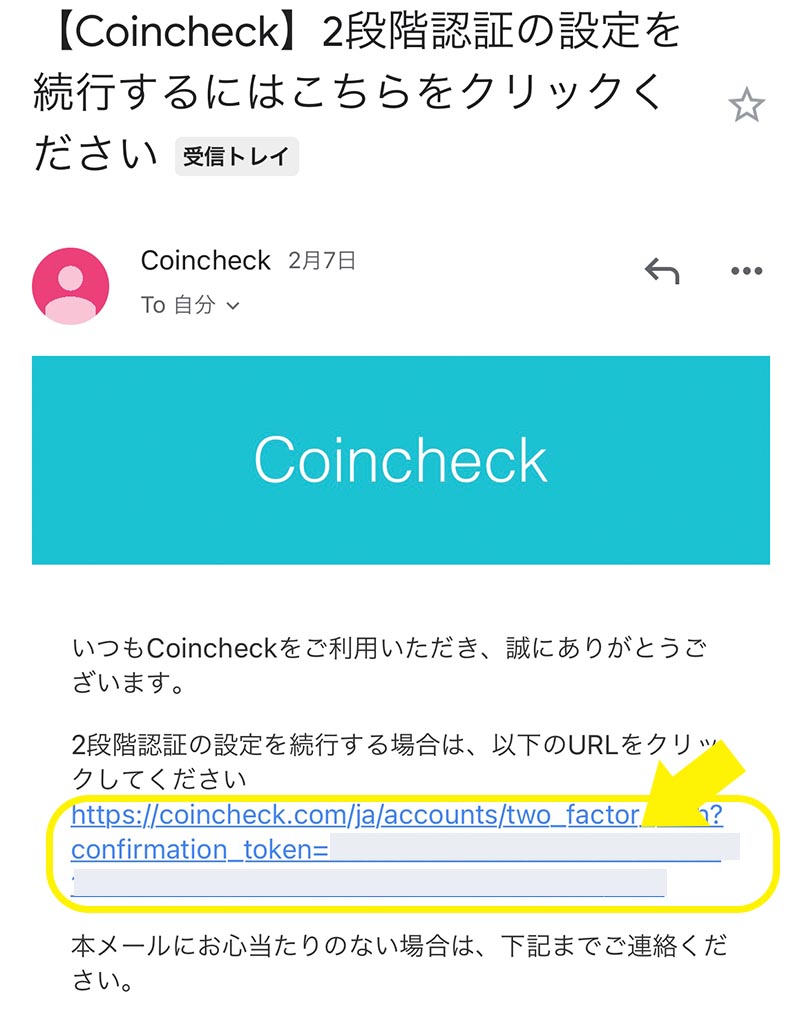
セットアップキーをコピーして、【認証アプリを起動】をクリック。
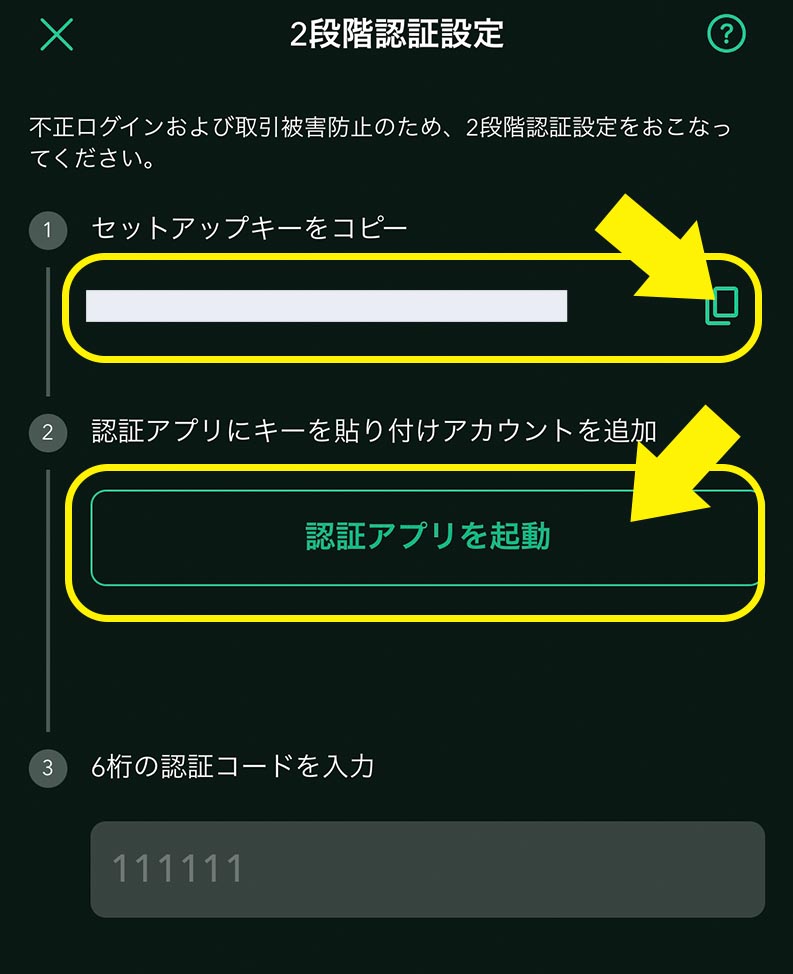
「Google Authenticator」をクリックして起動。
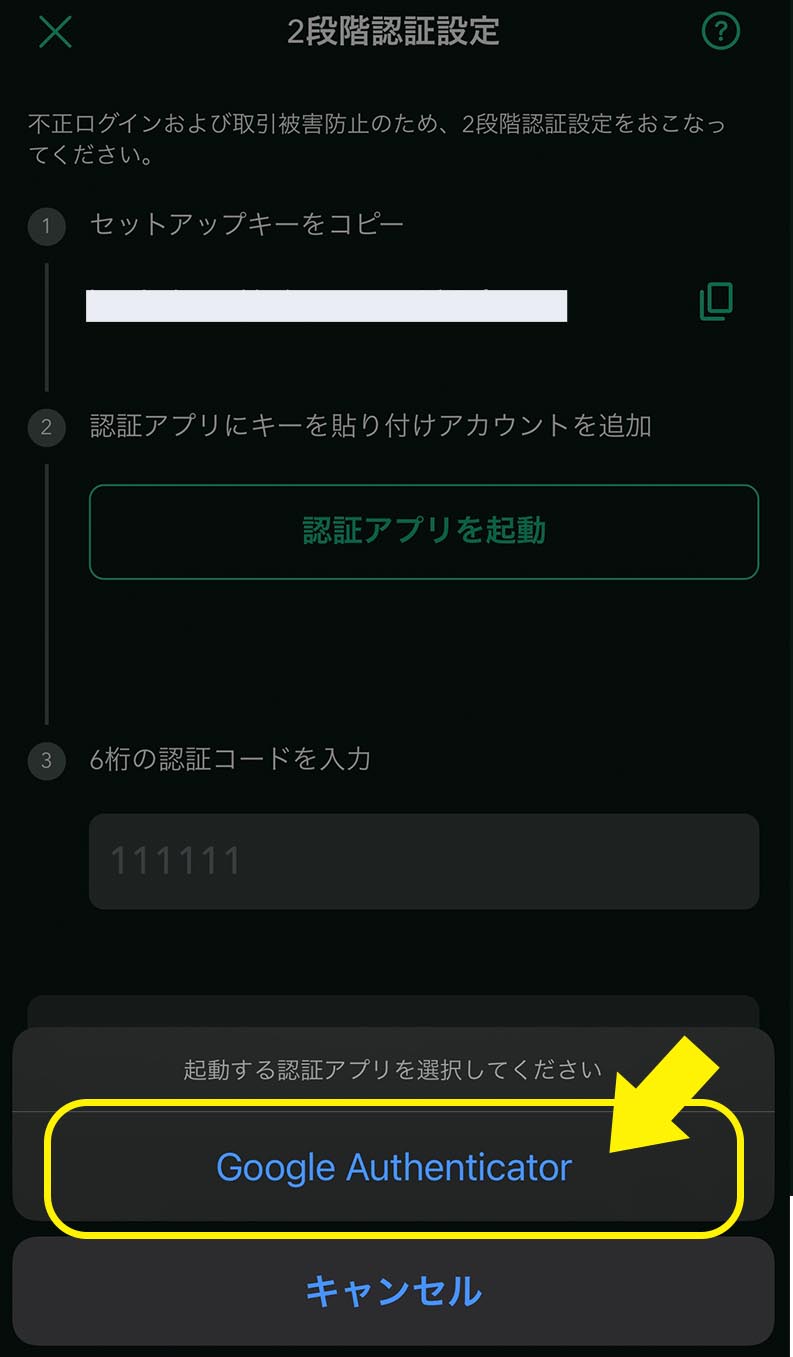
先ほどコピーしたセットアップキーを入力(ペースト)
※「アカウント」という入力欄は「コインチェック用」など自分がわかりやすい名前をつける(何でもOK)。
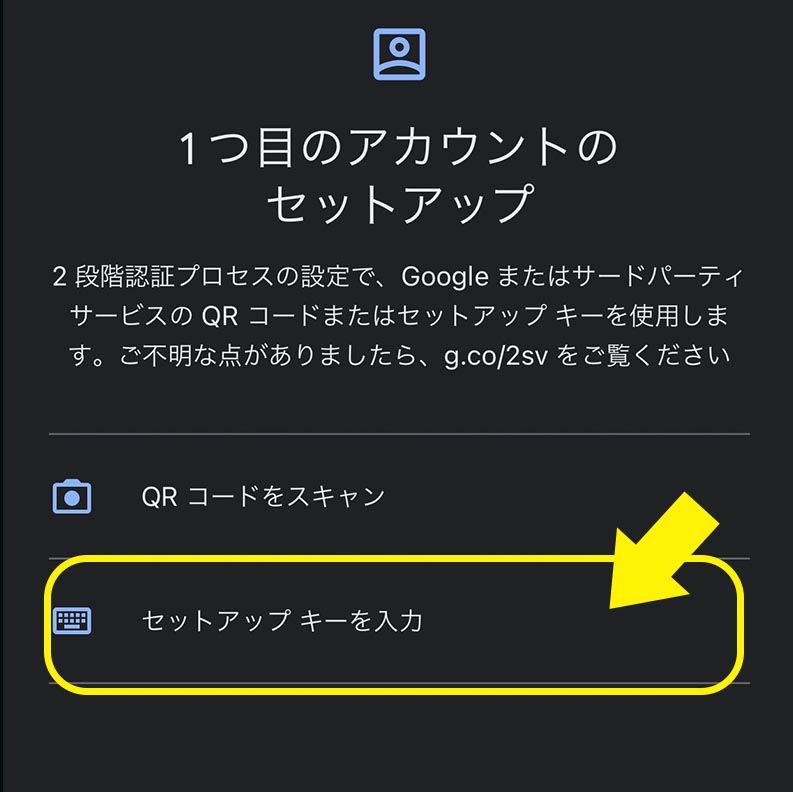
【追加】をクリックしたら、以下のような6桁のコインチェック用のパスコードが表示されます。
長押ししてコピー。
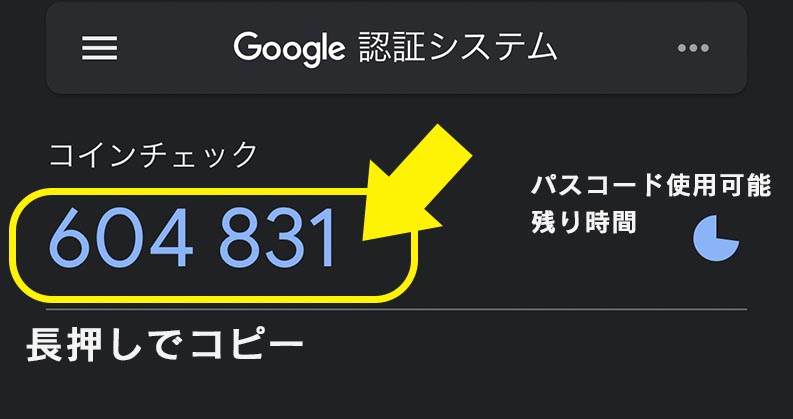
※パスコードは使用時間が限定されているので、時間が切れたら新しいパスコードをコピーしてください。
コインチェックアプリに戻り、パスコードを入力。
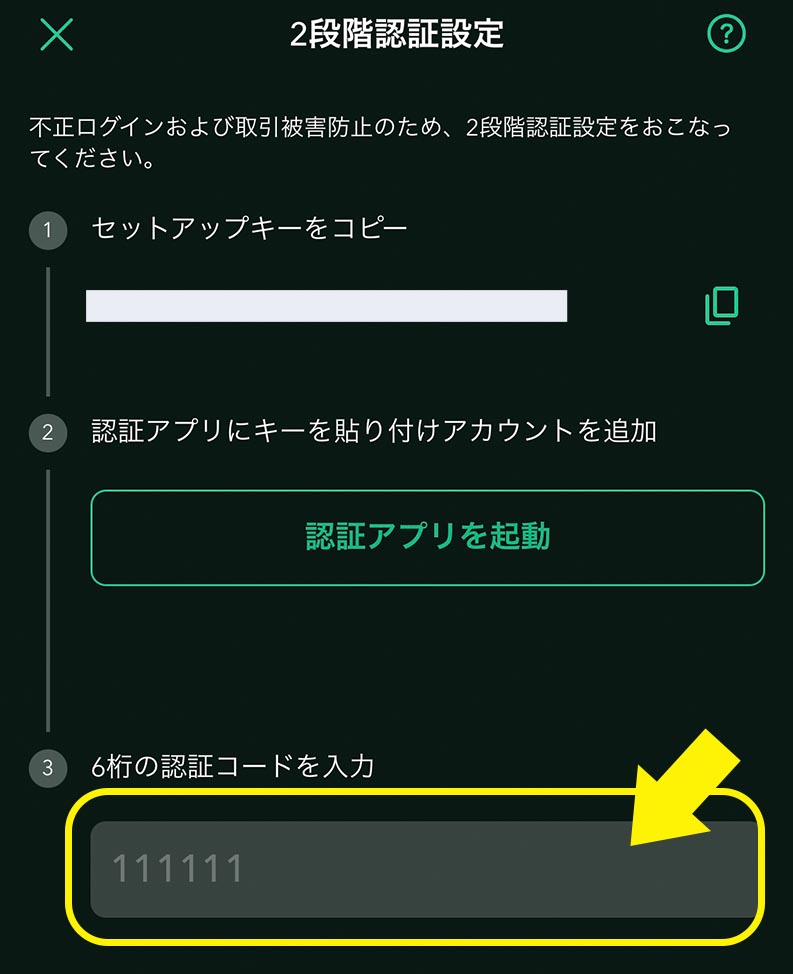
完了メールが届いたら、2段階認証の設定が完了です。
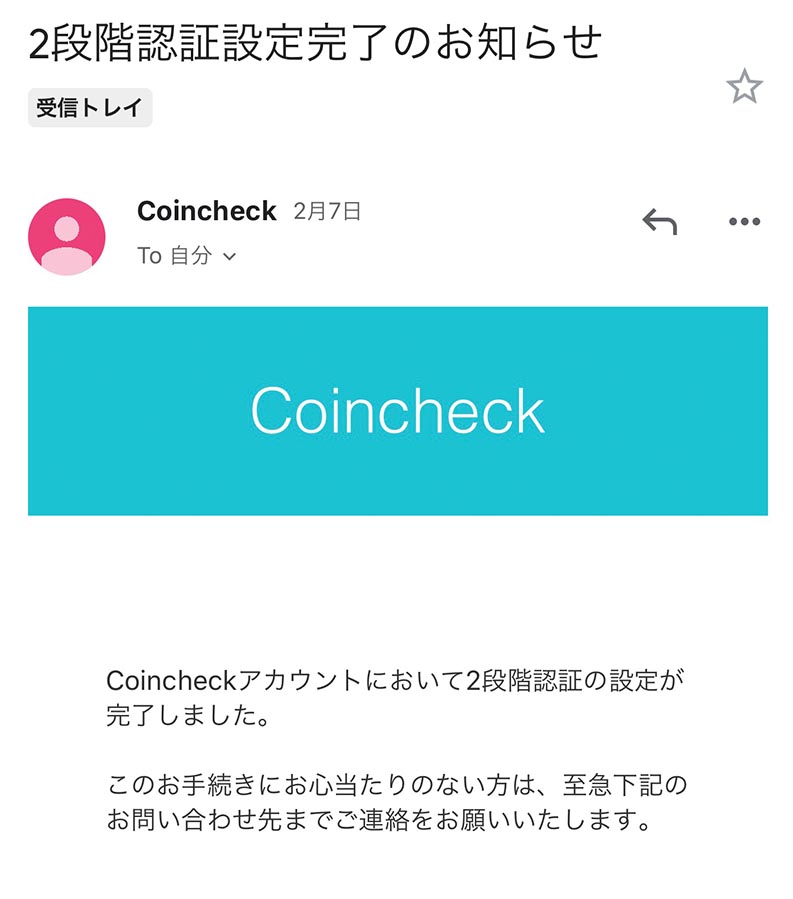
基本情報入力
コインチェックのアプリに戻り、基本情報入力へ進みます。
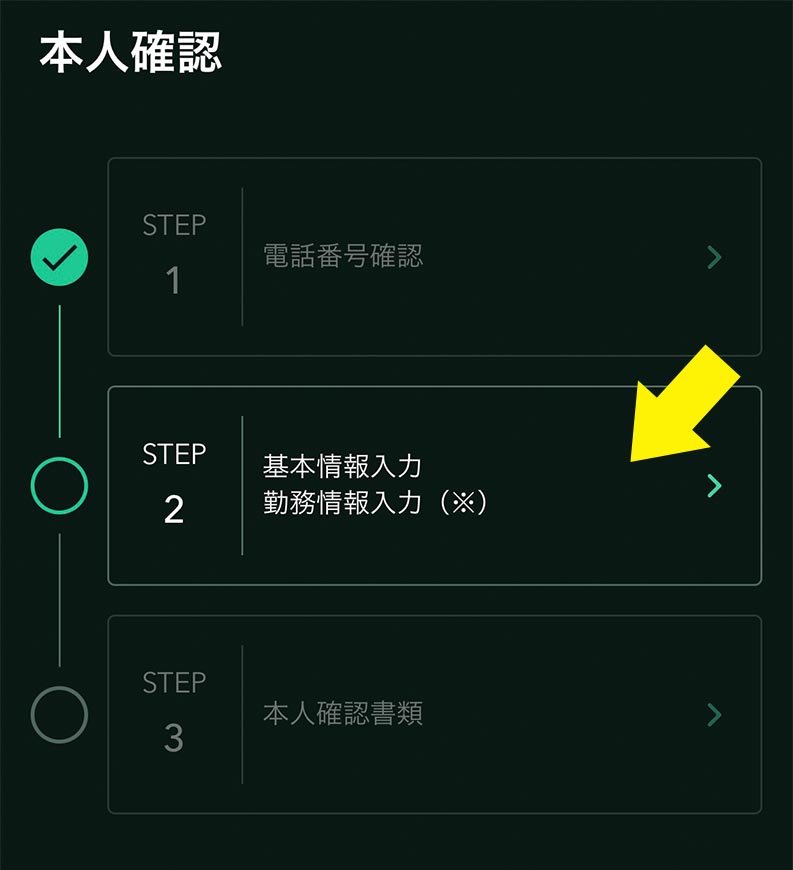
※上記の画面が表示されない場合は、アプリ最下部の真ん中にある「本人確認」メニューをクリック。
基本情報と勤務先情報を入力→【確認】をクリック。
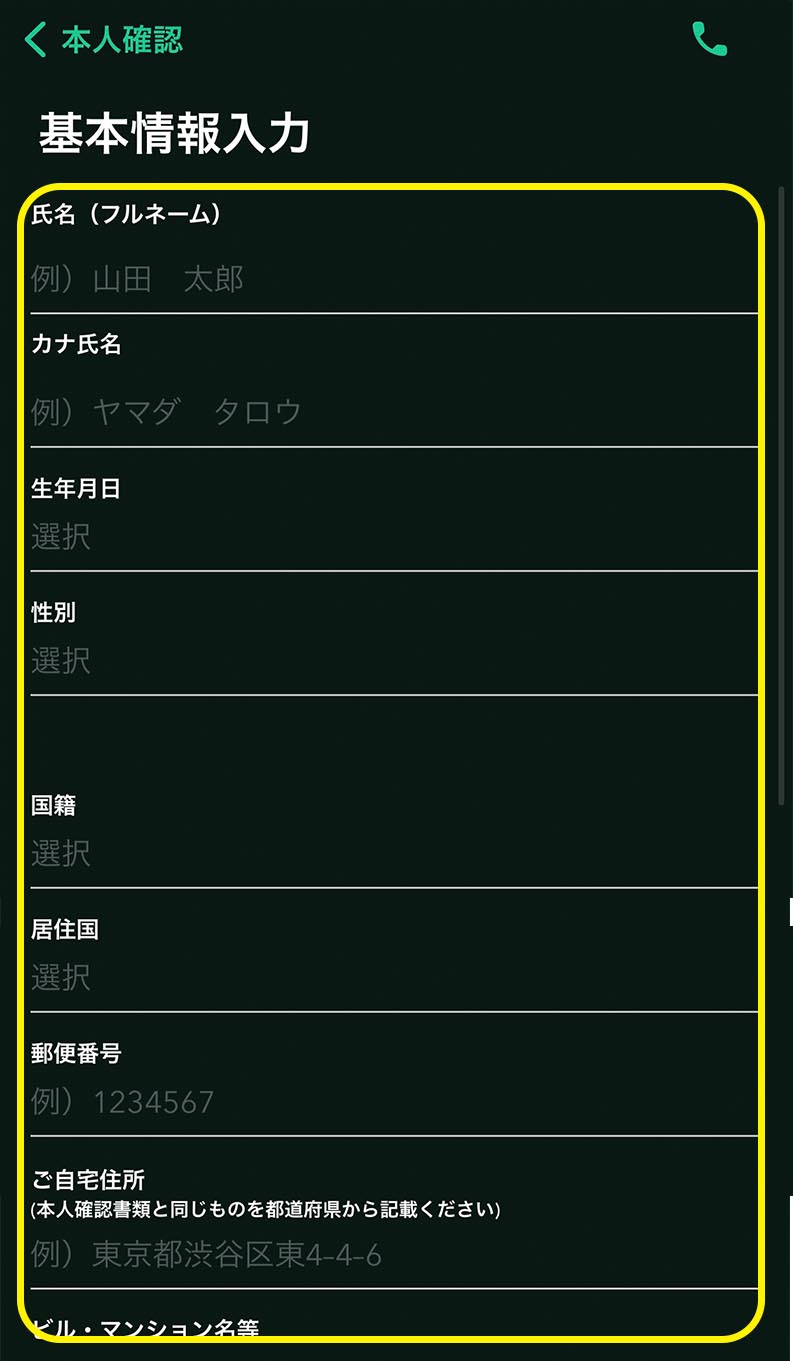
本人確認書類の提出
次に本人確認書類を提出します。(いずれかひとつ)
必要なもの
運転免許証
パスポート
在留カード
特別永住者証明書
運転経歴証明書
住民基本台帳カード
個人番号カード
※本人確認書類の撮影と顔認証に使用します。
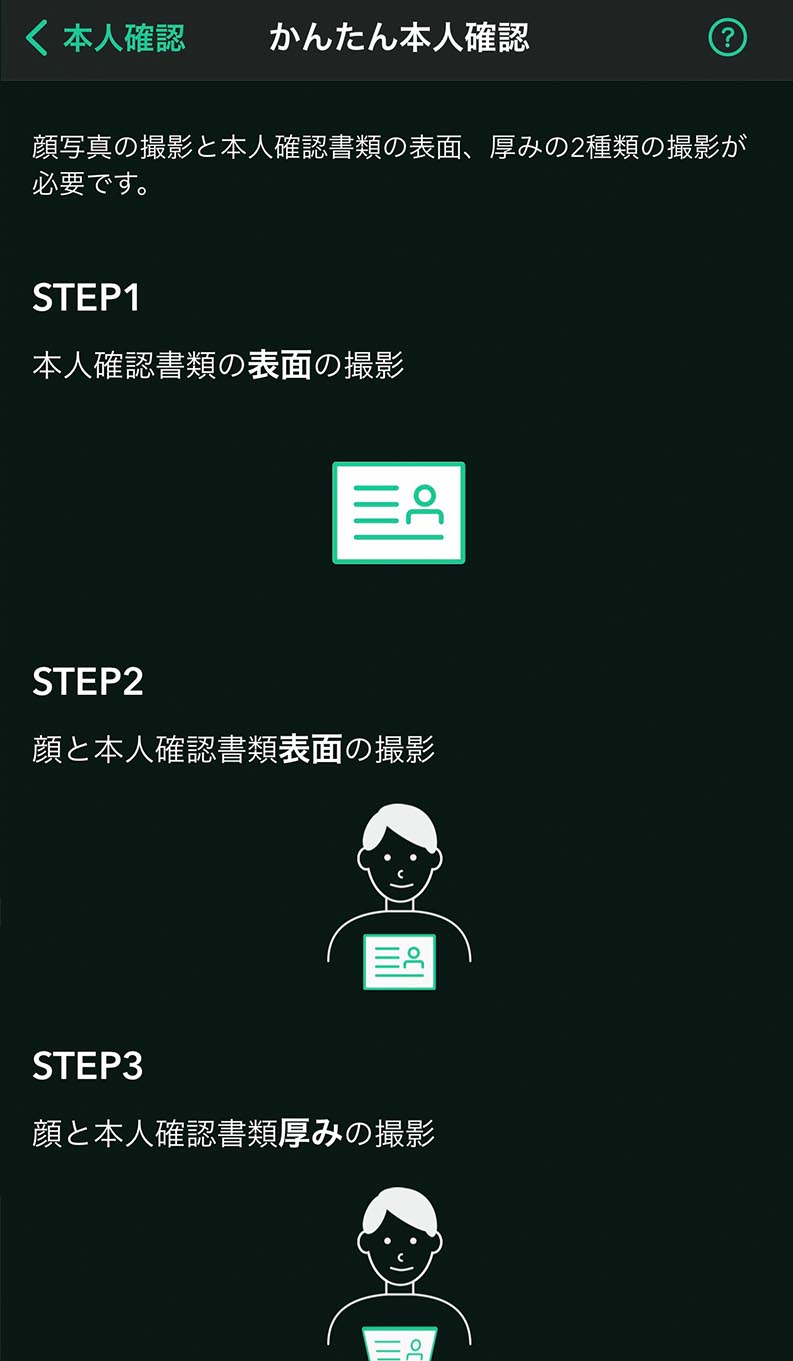
【次へ】をクリックして、本人確認書類の撮影、顔&本人確認書類の撮影へと進めていきます。
具体的な方法はこちらの動画でわかりやすく解説されています。
次の画面が出て「現在確認中です」という表示が出たら完了です。

登録完了
不備がなければ、しばらくすると口座開設完了メールが届きます。
 うむ子
うむ子
コインチェック口座へ入金しよう
Coincheckで仮想通貨を購入するには、あらかじめ口座に日本円を入金しておきます。
入金方法
- 銀行振込
- コンビニ入金
- クイック入金
こちらの記事でわかりやすく解説していますので、タイミングよくいつでも購入できるように入金まで進めておくのがおすすめです。
 【コインチェック】仮想通貨を買う方法をわかりやすく図解解説【入金・購入】暗号資産
【コインチェック】仮想通貨を買う方法をわかりやすく図解解説【入金・購入】暗号資産
この記事が皆さんのお役に立てたらうれしいです!
あわせて読みたい記事
 【猫にもわかるNFT】デジタルデータ×希少価値!NFTのしくみをわかりやすく図解
【猫にもわかるNFT】デジタルデータ×希少価値!NFTのしくみをわかりやすく図解 

